Windows 10自带的磁盘管理工具是一个方便且实用的工具,可以帮助用户调整和管理磁盘分区。以下是详细步骤:
1.打开磁盘管理:右键点击“此电脑”图标,选择“管理”,在计算机管理界面中依次点击“存储”->“磁盘管理”。
2.压缩非C盘分区:找到想要压缩的分区(假设D盘有足够的剩余空间),右键点击它,选择“压缩卷”。在弹出的对话框中,输入希望从该分区中压缩出来的空间大小(例如50GB),然后点击“压缩”。
3.扩展C盘:压缩完成后,会出现一个未分配的空间。右键点击C盘,选择“扩展卷”。在弹出的扩展卷向导中,选择刚刚压缩出来的未分配空间,点击“下一步”,按照提示完成操作。
注意:此方法仅适用于C盘相邻的分区(如D盘)有剩余空间的情况。如果C盘旁边的分区没有空闲空间,则无法通过该工具进行C盘扩容。
如果用户熟悉命令行操作,可以使用DiskPart命令来进行磁盘分区的调整。但请注意,这种方法有一定风险性,需要用户掌握一定的技术。
1.启动DiskPart:按下Win+X组合键,选择“命令提示符(管理员)”以管理员身份打开命令行窗口。在命令提示符中输入“diskpart”并回车,启动DiskPart工具。
2.列出并选择磁盘:输入“list disk”列出所有硬盘,使用“select disk X”(X为硬盘编号)选择目标硬盘。再输入“list partition”列出所有分区。
3.扩展C盘:通过命令“select partition X”(X为C盘所在的分区编号)选择C盘,然后输入“extend [size=n]”来将C盘扩展到大小为n的分区。但请注意,只有待扩展分区右侧有相邻的未分配空间时,“extend”命令才有效。
4.退出DiskPart:输入“exit”退出DiskPart,关闭命令提示符窗口。
如果无法使用磁盘管理工具或命令行工具进行C盘扩容,可以考虑使用第三方分区软件,如易我分区大师(EaseUS Partition Master Professional),该软件具有图形化界面,用户可以通过简单的点击和拖拽完成分区操作。它支持用户快速完成分区调整,轻松分配磁盘空间给C盘,同时支持不相邻分区的合并且无损数据。
立即下载安装软件,参考以下教程进行Win10分配磁盘空间给C盘:
1.启动易我分区大师(EaseUS Partition Master Professional),可以在软件首页看见整个电脑磁盘分区的情况。
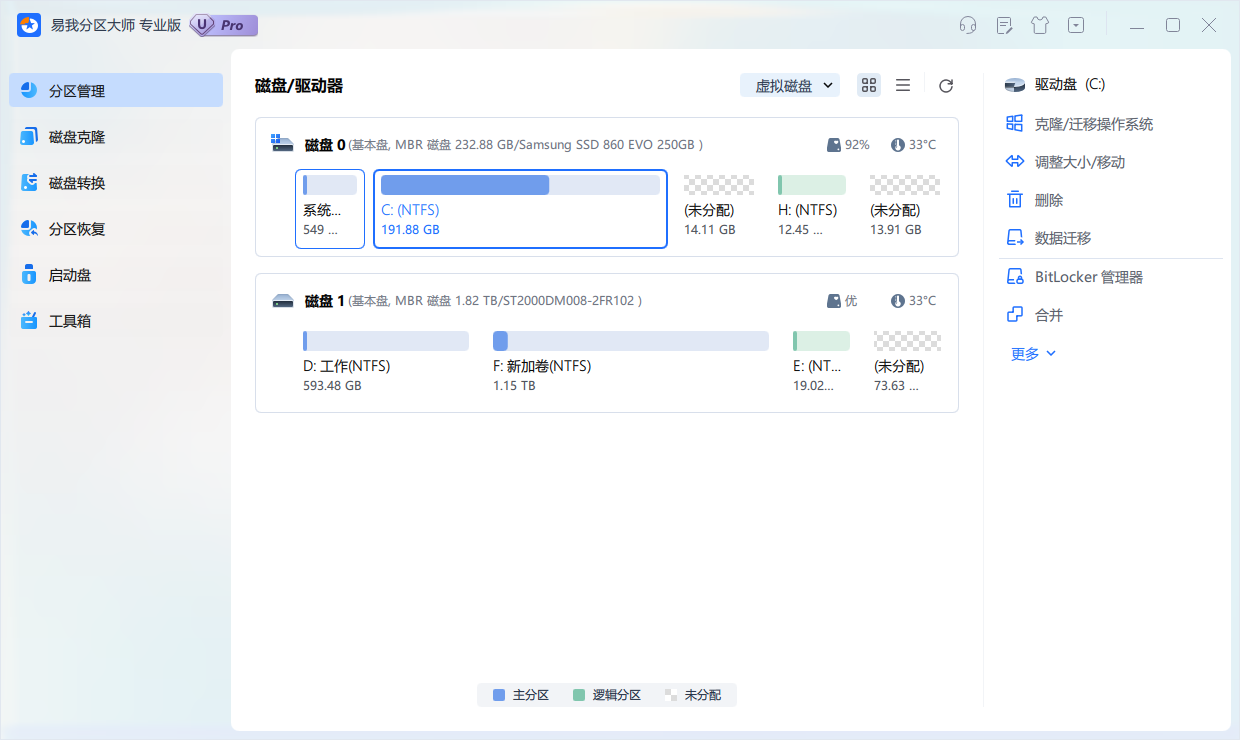
2.如果C盘旁边有未分配空间,右键点击首页C分区,在下拉列表中选择“调整大小/移动”。
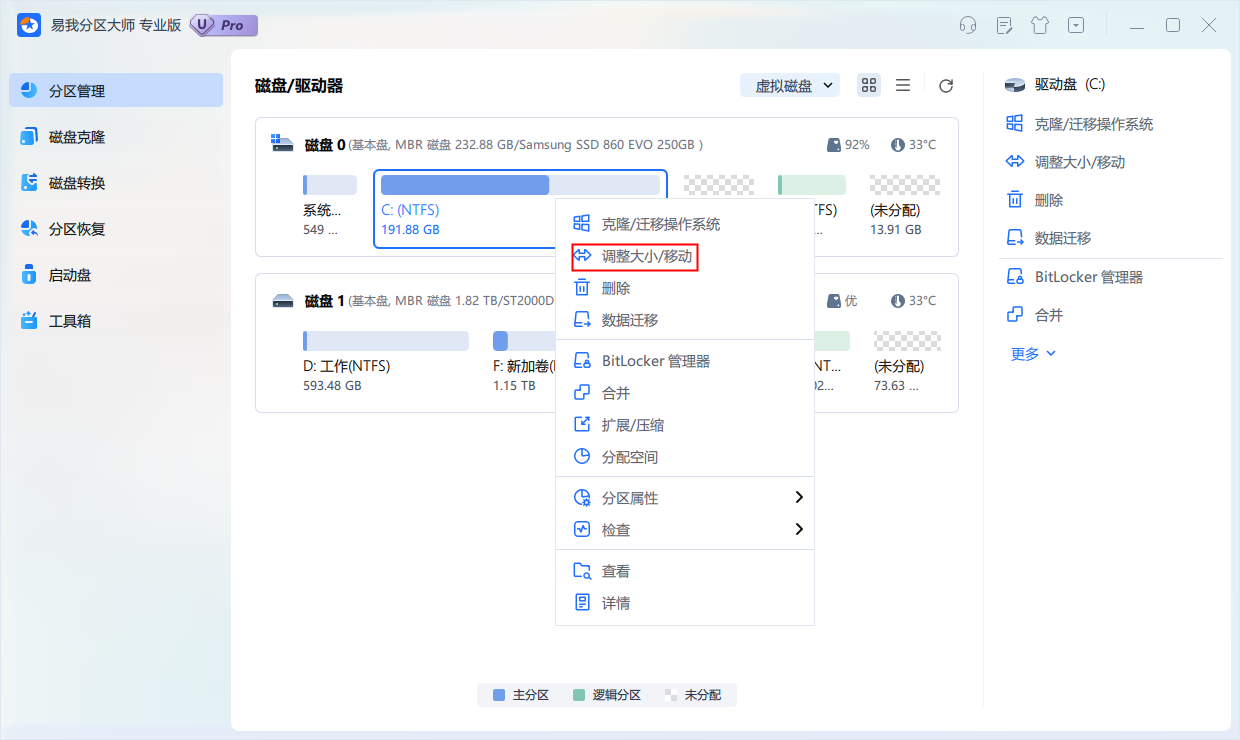
3.调整C盘大小:在新弹出的页面可以直接输入C盘分配的总空间,或者拖动按钮拉取要给C盘分配的空间。
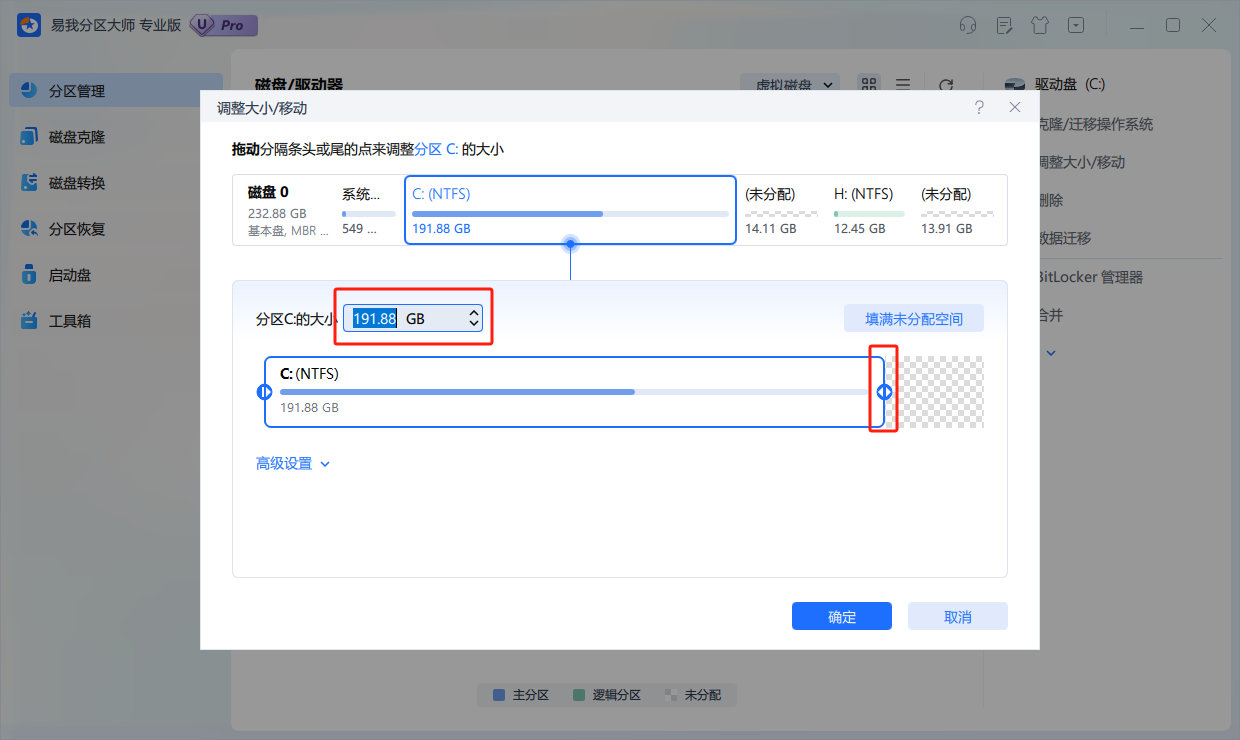
4.设置好后点击“确定”,并点击“执行1个任务”,可以在“任务队列”撤销上一步操作或者删除任务,随后点击“应用”。

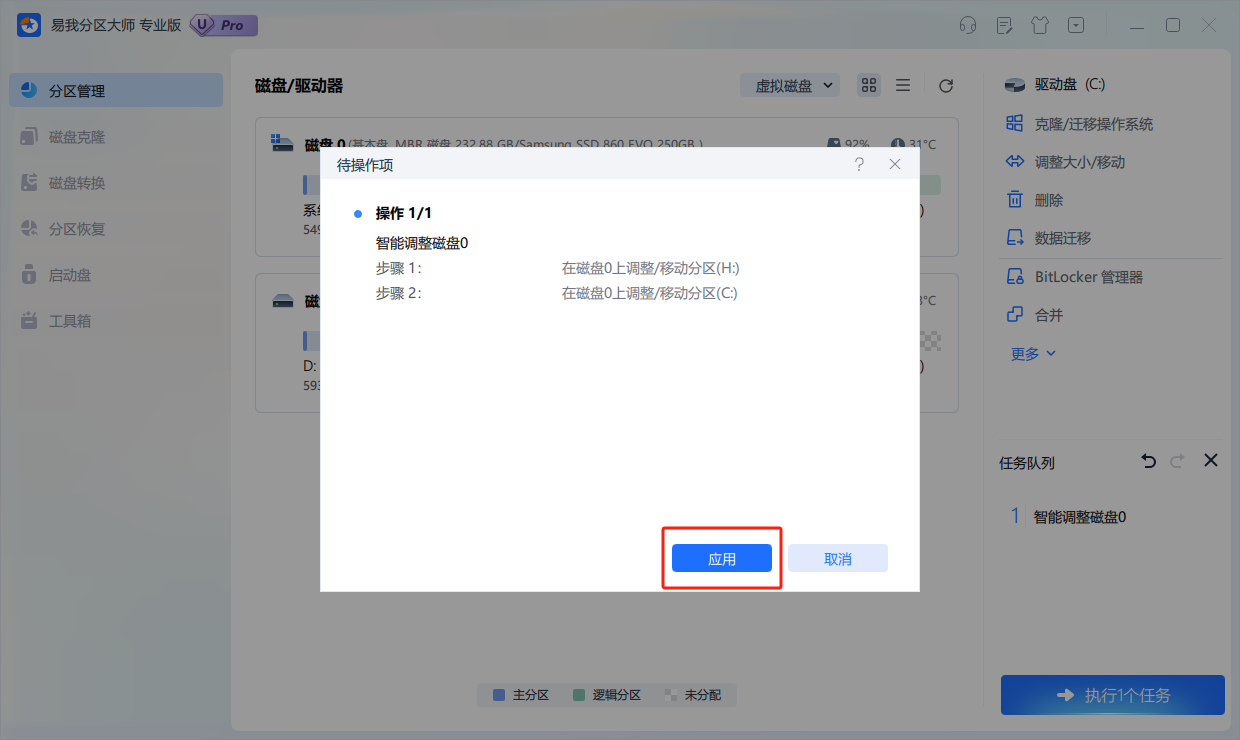
5.等待操作完成。返回首页将会发现C盘空间已增加。
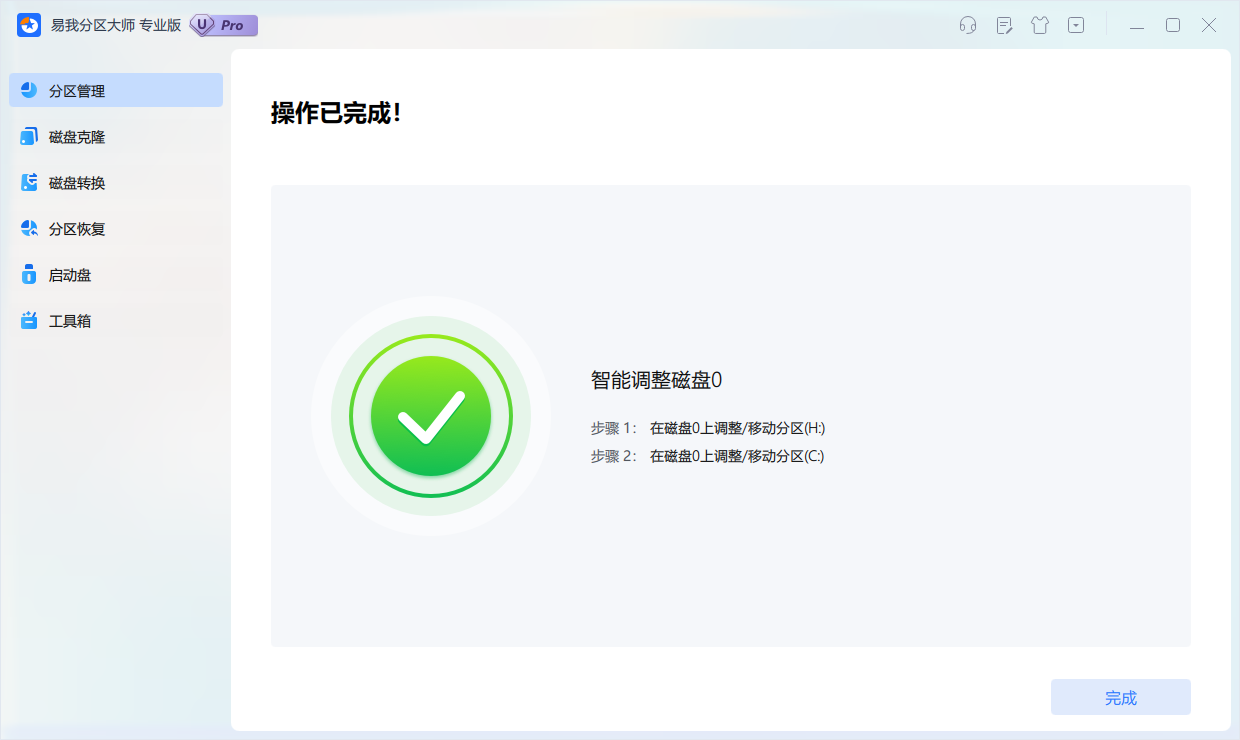
本文介绍了三种Win10分配磁盘空间给C盘的方法,包括使用磁盘管理工具、使用命令行工具DiskPart、使用易我分区大师,如果您想要简单快速完成Win10磁盘分区调整,扩大C盘,建议选择使用专业分区管理工具——易我分区大师。